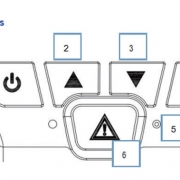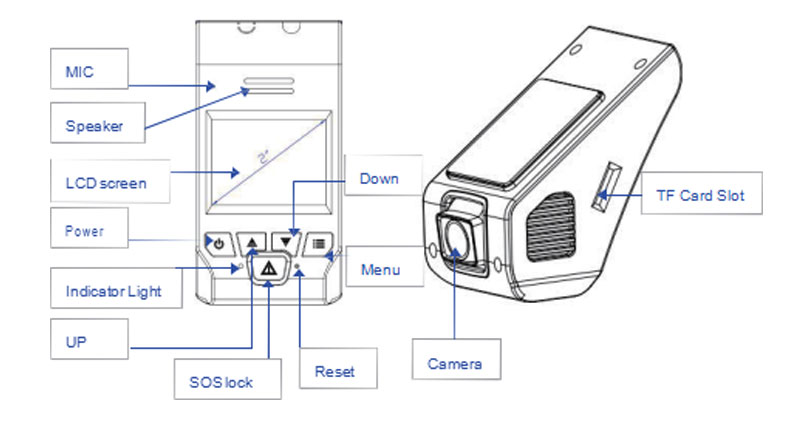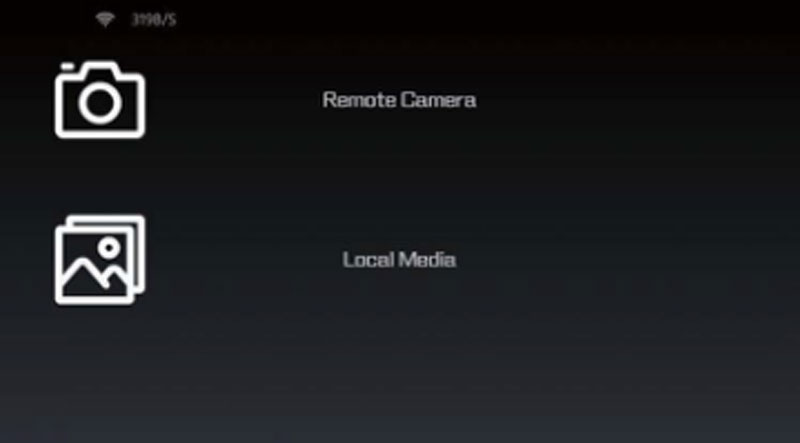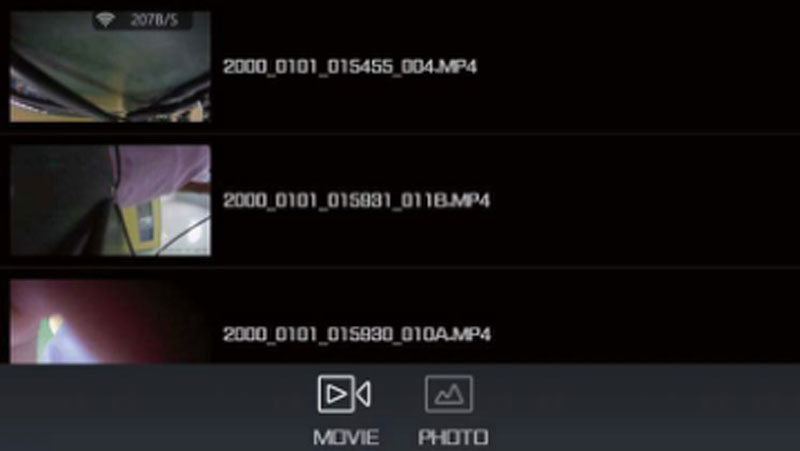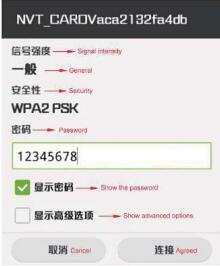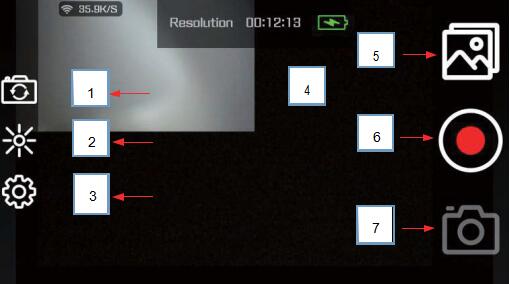2 CH HD WiFi Auto-Dashboard-Kamera Benutzerhandbuch
Dieses 2-Kanal-HD-WLAN Auto-Dashboard-Kamera Verwenden Sie das NOVATEK 96663 Sensor + 2 CH SONY 322-Programm, das die hochwertigste Auto-Dashboard-Kamera erstellt und im WiFi-Modus integriert ist, der vom Mobiltelefon gesteuert wird, und den Benutzern ein anderes Fahrerlebnis bietet.
Produktspezifikationen
| Betriebsspannung | DC 9-18V |
| Betriebsstrom | 300mA士10mA |
| Speichermedium | Micro-SD-Karte (maximal 32 GB, TF-Karte) |
| Sensor | IMX322 2M CMOS |
| Lens | F2.0 Supergroße Blende 6-teiliges Vollglas-HD-Objektiv |
| LCD Bildschirm | 2.0-Zoll-C960X240)HD-TFT-LCD-Bildschirm |
| Audio o | Eingebautes Mikrofon / 801W Lautsprecher |
| Audio Format | MP4 H.264 |
| Audio Format | AAC |
| Foto-Format | JPEG |
| Bildgrösse | 12M (4032×3024) |
| Videoaufnahme | FHD 1080P 30 FPS
FHD 1080P 30FPS + 1080P 30FPS HD 720P 1280*720 120 /60/30FPS WVGA 840*480 VGA 640*480 |
| Betriebstemperatur | -20 70 ° C ° C ~ |
| Betriebsfeuchtigkeit | 15 ~ 85% rF |
Produktionsfunktionen
| Funktionen | Kompendium |
| HD-Aufnahme | Bis zu 1920x1080P und 30FPS beeinträchtigt die Daueraufnahme und
keine Daten fehlen |
| Fotografieren
Funktion |
Nehmen Sie während der Aufnahme das HD-Foto mit der PHOTO-Taste auf. |
| Synchronton
Aufnahme |
Synchro-Tonaufnahme kann bei Videoaufnahme erreicht werden und kann es auch sein
schaltete die Tonaufnahme ab |
| Video-Wiedergabe | Gespeicherte Videodateien können über die Handy-APP oder Playback abgespielt werden
nachdem es heruntergeladen wurde. |
| Video-Ausgang | Ausgang Synchronisiert das CVBS(NTSC)-Video und kann mit Automonitor oder anderen Geräten abgespielt werden |
| WiFi Verbindung | Steuerung/Überwachung von Fahrvideos über WLAN, unterstützt Wiedergabe/Download |
Produktzubehör
|
Standardzubehör |
|||
| Auto Dashcam | 1 Stk. | Benutzerhandbuch | 1 Stk. |
| Stromkabel | 1 Stk. | Qualitätszertifikat | 1 Stk. |
| Garantiekarte | 1 Stk. | ||
Netzkabel- und Videokabelanschluss. Das Produkt mit 3 Stromleitungen und bitte verbinden Sie diese wie folgt:
| Linien | Definitionen | Funktionen |
|
Gelb |
12V DC |
An die normale Autobatterie anschließen
Anode (BATT +). |
|
Rot |
ACC 12V |
An die ACC-Stromversorgung des Autos anschließen;
Die Auto-Dash-Cam funktioniert, wenn die ACC 12 V beträgt |
| Schwarz | GND | GND, an Autobatteriekathode anschließen |
| Cinch-Stecker | Video-Ausgang | Schließen Sie den CAR DVD-Bildschirm an. Bitte behandeln Sie es mit
Isolierband, wenn es getrennt ist. |
Hinweis: Bitte schließen Sie die Kabel streng gemäß den oben genannten Anforderungen an und verwenden Sie die mit dem Produkt gelieferten Kabel. Andernfalls zeigt es vielleicht an, dass die Karte voll ist, das Video nicht abgespielt werden kann oder die Zeit
ist falsch. Wir sind nicht verantwortlich für irgendetwas, das durch die falsche Kabelverbindung verursacht wird.
Die Dashboard-Kamera öffnet den WLAN-Modus und startet die Statistik-Aufzeichnung automatisch, wenn sie eingeschaltet wird, gleichzeitig blinkt das blaue Licht.
| Fragen | Problemaufnahmemethode |
| Kamera kann nicht per APP hinzugefügt werden | 1, Stellen Sie ein, um das WIFI einzuschalten 2, Stellen Sie ein, um die Berechtigungen für Mobiltelefone zu öffnen. 3. Deinstallieren Sie die App und installieren Sie sie erneut. Erlauben Sie Berechtigungen, wenn Sie dazu aufgefordert werden. |
| Kann nicht richtig aufnehmen | 1, Ändern Sie die TF-Karte in eine Karte der Klasse 10 oder formatieren Sie die TF-Karte. 2, Stellen Sie ein, um die Auflösung zu ändern. 3, Stellen Sie sicher, dass die TF-Karte richtig installiert ist (wenn Sie die Karte installieren, wird ein Ton angezeigt). 4. Löschen Sie die nutzlosen Dateien, die auf der TF-Karte gespeichert sind, um Speicherplatz freizugeben. |
| Video ist nicht klar | 1, Stellen Sie ein, um die Auflösung zu ändern. 2, Stellen Sie sicher, dass das Kameraobjektiv frei ist, wenn nicht, reinigen Sie bitte das Kameraobjektiv. |
| Die Dashboard-Kamera funktioniert normal, aber die Tasten funktionieren nicht | Drücken Sie mit einer Nadel auf die Reset-Taste in der Reset-Öffnung oder starten Sie die Dashboard-Cam neu. Bitte achten Sie darauf, die Reset-Taste zu verwenden, da dies zu Datenverlust führen kann. |
| Das Video kann nicht normal abgespielt werden oder der Ton ist nicht normal, wenn das Video auf dem Computer wiedergegeben wird | Wenn das Video nicht normal abgespielt werden kann, wechseln Sie bitte zu einem anderen Player, um das Video abzuspielen. Wenn der Ton nicht normal ist, kann es an der schlechten Leistung des Lautsprechers liegen, wechseln Sie bitte zu einem Lautsprecher mit besserer Leistung, verwenden Sie bitte den Laptop, um das Video abzuspielen. |
| Mosaik zeigte bei der Wiedergabe des Videos | 1, Gehen Sie näher an die Dashboard-Kamera heran, um das WLAN-Signal zu verstärken. 2, Stellen Sie ein, um die Videoauflösung des Telefons zu verringern. 3, Verwenden Sie ein Telefon mit höherem Profil. |
Warme Tipps!
Das System unterstützt maximal 32 GB Micro-SD-Speicherkarten. Um die Qualität der Aufnahme zu gewährleisten, verwenden Sie bitte eine Original-SD-Karte. Eine nicht originale SD-Karte kann zu Datenverlust oder Beschädigung führen. Das Unternehmen haftet nicht für Verluste, die durch die Verwendung einer nicht originalen SD-Karte durch den Benutzer verursacht werden. Bitte verwenden Sie eine Hochgeschwindigkeits-Speicherkarte der Klasse 10. Es ist verboten, eine SD-Karte zu ziehen oder einzusetzen, wenn das System eingeschaltet ist. damit die SD-Karte beschädigt.
Der Fahrtenschreiber ist nur für ein +12-Stromversorgungssystem verfügbar, kann kein +24-V-Stromversorgungssystem verwenden. Wie der übliche Bus, Lastwagen und andere Nutzfahrzeuge. Bitte bestätigen Sie die Spannung vor der Installation! Das Unternehmen haftet nicht für Schäden, die durch Überdruck verursacht werden. Wie Schäden am Fahrrekorder, Rauch, Feuer und andere Risiken.
Produkt Anleitung
Aussehen Einführung, dieses Produkt ist eine universelle Auto-Dashboard-Kamera.
Produktstatus wird durch rotes oder blaues Licht angezeigt. Rotes Licht beim Einschalten / Aufnahme stoppen.
Blaues Licht blinkt während der Aufnahme, rotes Licht blinkt ohne SD-Karte oder etwas stimmt mit der SD-Karte nicht. Rotes Licht beim Stoppen der Aufnahme.
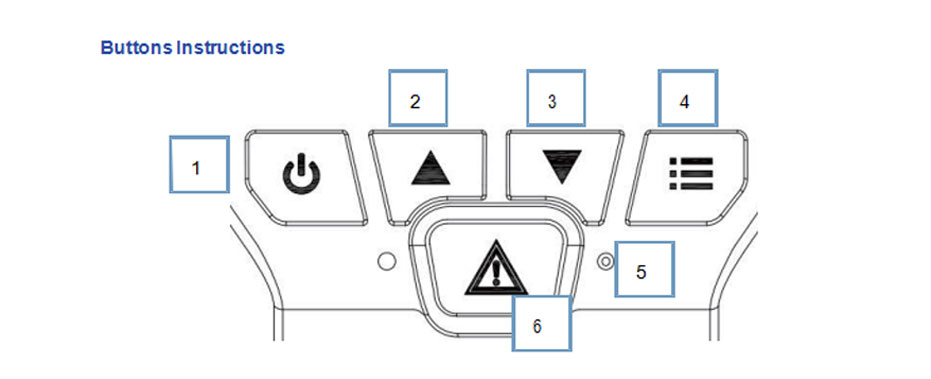
2. Aufwärts: Drücken Sie kurz, um während der Aufnahme Bilder aufzunehmen. Dies ist die Aufwärts-Taste oder die Rechts-Taste im Menü. Lange drücken, um die Videoausgabeanzeige und die Bildschirmanzeige umzuschalten.
3. Nach unten: Drücken Sie kurz, um das Mikrofon während der Aufnahme ein- oder auszuschalten. Dies ist die Taste „Nach unten“ oder „Nach links“ im Menü. langes Drücken beim zweiten Mal, um in den Wiedergabemodus zu gelangen. Langes Drücken, wenn der Wiedergabemodus stoppt, um zum Aufnahmemodus zurückzukehren.)
4. Menü: Kurz drücken, um die Hintergrundbeleuchtung des Bildschirms zu aktivieren/auszuschalten. Kurz drücken, um das Menü einzustellen, und lange drücken, um das WLAN ein-/auszuschalten, wenn keine Aufnahme erfolgt.
5. Zurücksetzen: Kurz drücken, um das Gerät zurückzusetzen/neu zu starten.
6.SOSLock: Kurz drücken, um die aktuelle Aufnahme zu sperren Lange drücken, um die Frontkamera und die Rückfahrkamera für die Aufnahme umzuschalten. Sequenz ist Stromaufnahme Kamera zu Frontkamera zu Rückfahrkamera und umlaufend.
Die Datei wird in zwei Ordner unterteilt: Remote Camera (Der Fahrrekorder-Ordner) und Local Media (Der lokale Ordner für den Telefon-Download). Klicken Sie auf „Remote Camera“, um die Fahrtenschreiberdateien einzugeben.
Videodateien auswählen“Film” oder Fotodateien “FotoKlicken Sie dann auf die gewünschte Wiedergabe oder heruntergeladene Dateien, um die erforderliche Aktionsoption anzuzeigen.
Klicken "lokalen Medien” im Hauptmenü des Ordners, um den Telefonordner aufzurufen, zeigt das Video und die Kamera an, die auf die Speicherkarte Ihres Telefons heruntergeladen wurden.
Schaltfläche „Video stoppen/öffnen“ : Klicken zu starten / zu stoppen
Machen Sie ein Foto: Klicken Sie hier Symbol, um HD-Bilder im Fotomodus aufzunehmen, klicken Sie, um Bilder im Videomodus aufzunehmen
Installationsanleitung
Hinweis: Das Heck der Auto-Dashboard-Kamera von der Auto-Proof-Position muss größer als 7 mm sein, sonst kann es in Zukunft nicht mehr normal ausgeschlachtet werden.
Speicherreferenzdaten der SD-Karte
| Die Filmauflösung | 4G | 8G | 16G | 32G |
| 1920 × 1080 (30 fps) | 34min | 68min | 136min | 272min |
| 1280 × 720 (30 fps) | 50min | 80min | 160min | 320min |
| Foto | 2720-Fotos | 5440min | 10880-Fotos | 21760-Fotos |
Produkt Einstellungen
Wenn Sie die Aufnahme stoppen, drücken Sie kurz die Menütaste, um das Videoeinstellungsmenü aufzurufen, und drücken Sie dann kurz, um das Systemeinstellungsmenü aufzurufen. Beim dritten Drücken wird das Menü verlassen und zur Aufnahme zurückgekehrt.
Zu den Optionen im Videomenü gehören: Videoauflösung – Videoaufzeichnungsauflösung einstellen; Loop-Aufnahme — Stellen Sie die Dateizeit des Videopakets ein; Belichtungskorrektur – stellen Sie den Belichtungswert ein; Bewegungserkennung – Bewegungserkennungsfunktion ein-/ausschalten; Video-Audio-Einstellung — Videoaufnahme-Audioschalter; Datumsbezeichnung – Stellen Sie die Zeit des Video-Wasserzeichens ein.
Das Einstellungsmenü enthält:
WLAN ein-/ausschalten;
Datum/Uhrzeit – Stellen Sie das Datum oder die Uhrzeit ein (drücken Sie die Ein/Aus-Taste, um die Seite mit den Datumseinstellungen aufzurufen, drücken Sie die Auf-/Ab-Tasten, um die Jahre auszuwählen, drücken Sie die Ein-/Aus-Taste, um die Jahresinformationen zu speichern, und es wird automatisch die Seite mit den Monatseinstellungen aufgerufen wie oben, um die Monats- oder Tagesinformationen und das Datumsanzeigeformat einzustellen);
Automatische Abschaltung – stellen Sie die Zeit der automatischen Abschaltung ein; Tastenton – Stellen Sie ein, ob Sie beim Drücken von Tasten einen Ton machen müssen;
Spracheinstellungen – Sprachen einstellen: Englisch, Französisch, Spanisch, Portugiesisch, Deutsch, Italienisch, vereinfachtes Chinesisch, traditionell, Russisch, Japanisch.
Die Frequenz der Lichtquelle – 50 Hz oder 60 Hz optional, um die Frequenz der externen Lichtquelle zu synchronisieren, um Flimmern zu reduzieren;
Formatieren – Speicherkarte formatieren.
Standardeinstellungen – stellen Sie die Standardeinstellungen wieder her, nachdem Sie auf „Bestätigen“ gedrückt haben, werden alle WLAN-Parameter auf die werkseitigen Standardeinstellungen zurückgesetzt.
VER(Version)- view nativen Software. Version.
Aufnahme Funktion
Videoaufzeichnung ist die Grundfunktion des Produkts, dieses Produkt mit der Top-Plattform Novatek 96663 bietet Videoaufzeichnung in HD-Qualität, die weitaus mehr ist als andere Plattformen.
Video Aufnahme Wende on
Schalten Sie die Videofunktion automatisch ein
Legen Sie die TF-Karte ein, die Funktion schaltet sich automatisch ein, wenn das Produkt mit Strom versorgt und eingeschaltet wird.
Manuelles Ein-/Ausschalten der Videoaufzeichnung
1. Drücken Sie kurz die Ein-/Aus-Taste, um die Funktion ein-/auszuschalten
2. Drücken Sie die Taste am Telefon, um die Funktion ein-/auszuschalten
Video Aufnahme Indikator
Das blaue Licht beginnt zu blinken, wenn die Funktion eingeschaltet ist
Loop Aufnahme
Wenn die TF-Karte voll ist, überschreiben die neuesten Videodateien die alten Videodateien. Nehmen Sie zum Beispiel den Systemstandard 1920 x 1080p 30 fps, die Videodatei hat 80 MB pro Minute, wenn die TF-Karte 8 GB hat, ist sie nach etwa einer Stunde voll und neue Videodateien überschreiben alte Videodateien.
W-Lan Sichere
Nachdem Sie bestätigt haben, dass das WLAN des Fahrtenschreibers und das WLAN-Menü des Telefons geöffnet sind, finden Sie das WLAN: NVT_CARDV und geben Sie das Passwort ein: 12345678, um eine Verbindung herzustellen
APP Sichere
Öffnen Sie nach erfolgreicher WLAN-Verbindung die installierte APP (NovaCam) verbunden mit der Fahrrekorder-Steuerschnittstelle für die hintere Zeit
Notfall Aufnahme
Das Produkt kann die Beschleunigungsänderung jederzeit mit dem eingebauten G-Sensor-Sensor überwachen, wenn sich die Beschleunigung nicht normal ändert (Kollision, Notbremsung usw.), wird die Notfallaufzeichnungsfunktion ausgelöst, die Notfallvideodatei wird ausgelöst im Stammverzeichnis \Novatek\LOCK der TF-Karte gespeichert werden, Dateien in diesem Ordner werden nicht abgedeckt. Der verfügbare Speicherplatz auf der TF-Karte wird jedoch durch zu viele nutzlose Ereignisdateien reduziert. Wir empfehlen eine rechtzeitige Reinigung: um unerwünschte Dateien zu entfernen, die im Ordner „LOCK“ gespeichert sind.
Videos Gespeichert in Segmente
Normale Videodateien, die im Stammverzeichnis \ Novatek \ MOVIE der TF-Karte gespeichert sind, um den Verlust zu verhindern, der durch versehentliche Beschädigung der Videodateien verursacht wird, verwendet das Produkt den kurzen Videospeicher; Jede Videodatei kann sich nahtlos mit den benachbarten Dateien verbinden. Das Fehlen der Videodateien wird nicht passieren.
APP Sichere
Öffnen Sie nach erfolgreicher WIF-Verbindung die installierte APP (NovaCam) verbunden mit der Fahrrekorder-Steuerschnittstelle für die hintere Zeit
Kamera Erfassung Funktion
Das Produkt verfügt über eine hochauflösende Fotoaufnahmefunktion. Drücken Sie beim Aufnehmen kurz die Taste, um ein Bild aufzunehmen. Das Bild erhält den Namen „Jahr – Monat – Tag – Stunden – Minuten – Sekunden -000.JPG“, die Bilder werden im Stammverzeichnis des Ordners „\Novatek\PHOTO“ der TF-Karte gespeichert.
Video Deine Zeit
Wenn Sie nicht aufnehmen, drücken Sie lange auf die Taste, um in den Kameramodus zu wechseln, drücken Sie erneut lange auf die Taste, um in die Videowiedergabe-Oberfläche zu gelangen, wählen Sie eine der Videodateien aus und drücken Sie die Einschalttaste, das Video wird abgespielt, drücken Sie Taste, um das Bezahlen des Videos zu stoppen, und lange drücken, um die Videowiedergabeschnittstelle zu verlassen.
Audio Aufnahme Funktion
Das Produkt hat die Funktion der synchronen Aufzeichnung des Videos; Wenn Sie keine synchrone Audioaufnahme benötigen, drücken Sie kurz die Taste oder stellen Sie das Mikrofon im Einstellungsmenü so ein, dass es geschlossen wird.
WIFI Sichere
Das Produkt verfügt über WLAN-Verbindungsfunktionen, Smartphones, Computer und andere Endgeräte können das WLAN verbinden, um das Produkt anzuzeigen/zu steuern.
Installieren Mobil Terminal APP
Bitte verwenden Sie ein Mobiltelefon, um den zweidimensionalen Code zu scannen, oder geben Sie die URL ein, um die APP zu installieren. Apple IOS-Benutzer: Suchen Sie in der Store-App nach NovaCam, die Sie kostenlos herunterladen können.
Android-APP: Suchen Sie nach „NovaCam“, um die App herunterzuladen
W-Lan Eröffnung
Drücken Sie die Menütaste oder rufen Sie die Menüeinstellungsseite auf, um WLAN zu öffnen / zu schließen. Nach dem Öffnen des WLANs dient der Fahrrekorder als WLAN-Hotspot. Die WLAN-SSID ist die NVT_CARDV plus eine Gruppe von Zufallscodes. Das Display zeigt nach der WLAN-Öffnung Folgendes: